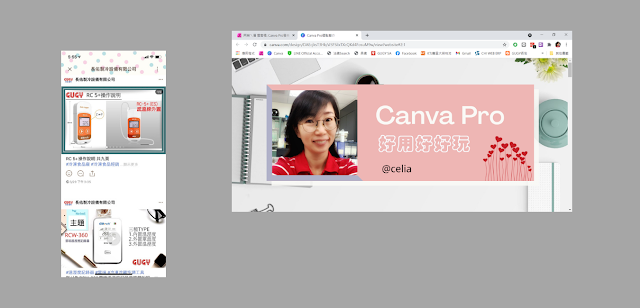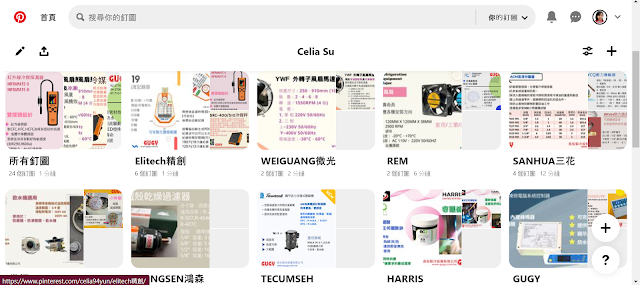Canva|Google Maps的應用

部落格的主要任務,是讓別人知道我們 餐廳/花店/或任何想要讓消費者知道聯絡地址 可以直接寫上地址,用其習慣的導航Map工具 讓他複製貼上也行 也或者貼上自己作的地圖,並標示上貼心的圖示/指標 大部份的網頁會加入附近的 Google Maps 但如果不確定客戶從哪兒開始出發 幫他標上目的地,讓他決定開始導航的位置是不是更貼心呢? 用 Canva 搭配 Blogspot 作 RWD 網頁 不用學習太多就可以在設計內直接插入 Google Maps 直接作一個自己喜歡的 [聯絡我]頁面 點按最下方的操作,實際體驗看看吧 (下載圖片後變成英文地址,但連結是中文的哦) 顯示更多 找到 Google Maps 點按 Maps 會直接代回設計內容中 在地圖上連按兩下滑鼠即可互動 地圖操作時,按 Ctrl+捲動滑鼠左鍵可以放大縮小地圖 Canva-Google Maps操作 其他更多 Canva的應用 Canva 更多應用實例 💖 若你對 Canva 有興趣想升級成 Pro 版,建議先看我寫的詳細說明,我是官方授權的 Canva Champion,有此頭銜者,會有官方給的特別連結,有特別優惠方案,我會統一更新於此 ⨠ 請參考: Canva|使用問題協助 ,點我優惠連結,還可以額外得到我的免費協助。